A3 PPPoE DHCP સ્ટેટિક IP સેટિંગ્સ
તે આ માટે યોગ્ય છે: A3
એપ્લિકેશન પરિચય: TOTOLINK ઉત્પાદનો માટે બહુવિધ SSID કેવી રીતે ગોઠવવું તે વિશે ઉકેલ.
TOTOLINK પ્રોડક્ટ્સ માટે PPPoE, સ્ટેટિક IP અને DHCP સાથે ઈન્ટરનેટ મોડને કેવી રીતે ગોઠવવું તે અંગેનો ઉકેલ
પગલું 1:
તમારા કમ્પ્યુટરને કેબલ દ્વારા રાઉટર સાથે કનેક્ટ કરો, http://192.168.0.1 દાખલ કરો

પગલું 2.1:
વપરાશકર્તા નામ અને પાસવર્ડ જરૂરી છે, મૂળભૂત રીતે બંને લોઅરકેસ અક્ષરમાં એડમિન છે. દરમિયાન તમારે વેરિફિકેશન કોડ ભરવો જોઈએ .પછી લોગિન પર ક્લિક કરો.
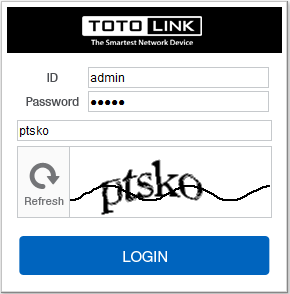
પગલું 2.2:
પછી ક્લિક કરો એડવાન્સ સેટઅપ નીચે
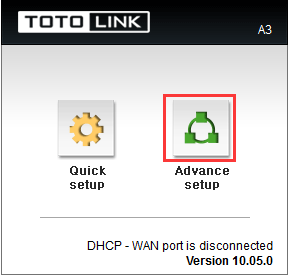
સ્ટેપ-3.1.1: સરળ સેટઅપ DHCP સેટિંગ
કૃપા કરીને પર જાઓ ઇનરનેટ સેટઅપ પૃષ્ઠ, અને તપાસો કે તમે કયું પસંદ કર્યું છે. પસંદ કરી રહ્યા છીએ કનેક્શન તરીકે DHCP IP પ્રકાર.પછી ક્લિક કરો અરજી કરો.
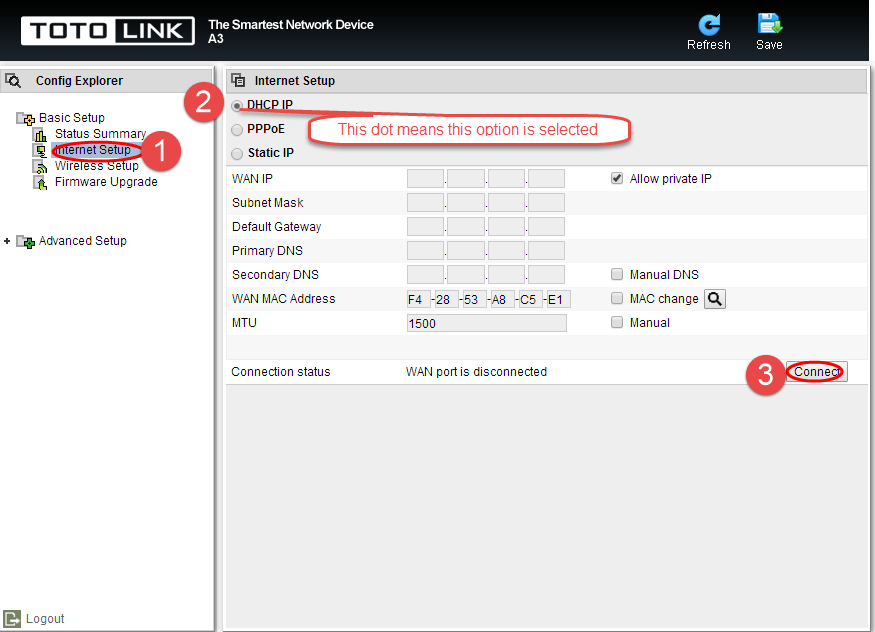
સ્ટેપ-3.1.2: એડવાન્સ્ડ સેટઅપ DHCP સેટિંગ
કૃપા કરીને પર જાઓ એડવાન્સ સેટઅપ ->નેટવર્ક ->ઇન્ટરનેટ સેટઅપ પૃષ્ઠ, અને તપાસો કે તમે કયું પસંદ કર્યું છે .પછી પાછા ફરો સ્ટેપ-3.1.1.
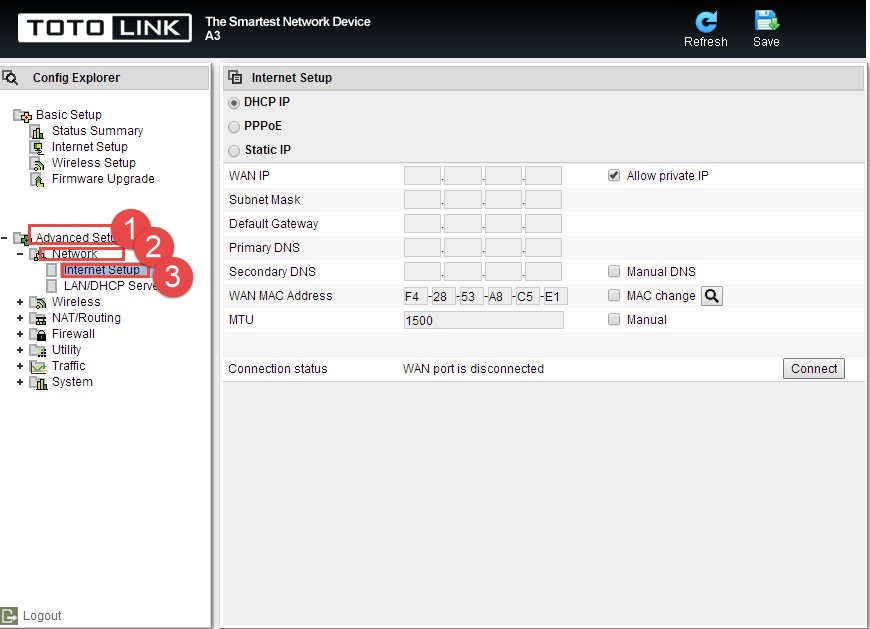
સ્ટેપ-3.2.1: સરળ સેટઅપ PPPOE સેટિંગ
કૃપા કરીને પર જાઓ ઇનરનેટ સેટઅપ પૃષ્ઠ, અને તપાસો કે તમે કયું પસંદ કર્યું છે. પસંદ કરી રહ્યા છીએ કનેક્શન પ્રકાર તરીકે PPPoE .પછી ક્લિક કરો અરજી કરો.
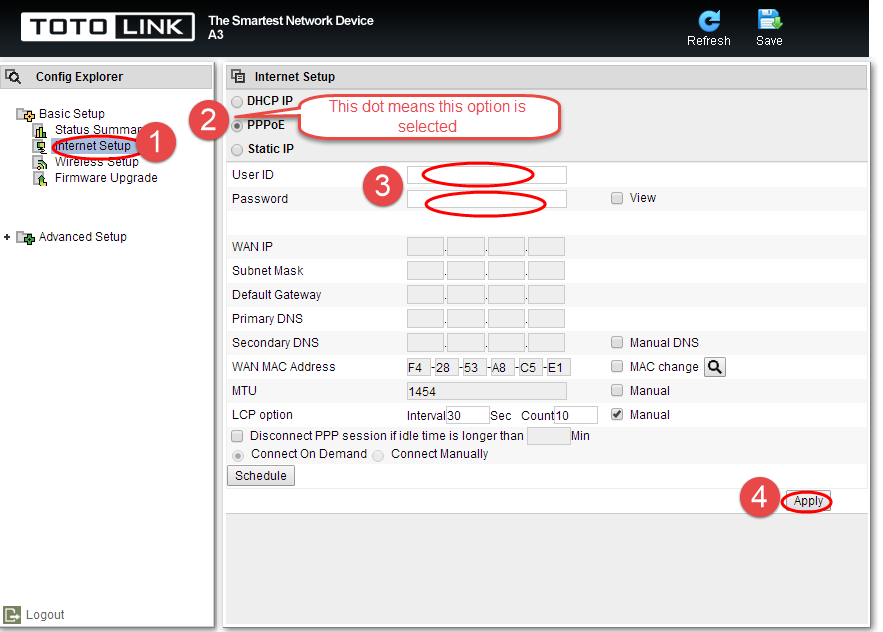
સ્ટેપ-3.2.2: એડવાન્સ્ડ સેટઅપ PPPOE સેટિંગ
કૃપા કરીને પર જાઓ એડવાન્સ સેટઅપ ->નેટવર્ક ->ઈન્ટરનેટ સેટઅપ પૃષ્ઠ, અને તપાસો કે તમે કયું પસંદ કર્યું છે .પછી પાછા ફરો સ્ટેપ-3.2.1.
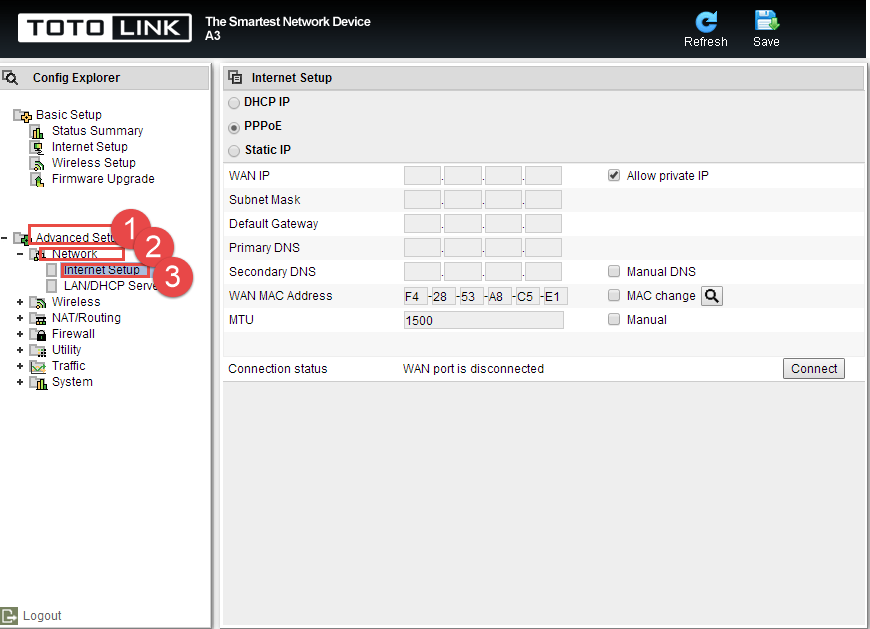
STEP-3.3.1: સરળ સેટઅપ સ્ટેટિક IP સેટિંગ
કૃપા કરીને પર જાઓ ઇનરનેટ સેટઅપ પૃષ્ઠ, અને તપાસો કે તમે કયું પસંદ કર્યું છે. કનેક્શન પ્રકાર તરીકે સ્ટેટિક IP પસંદ કરી રહ્યા છીએ.પછી ક્લિક કરો અરજી કરો.
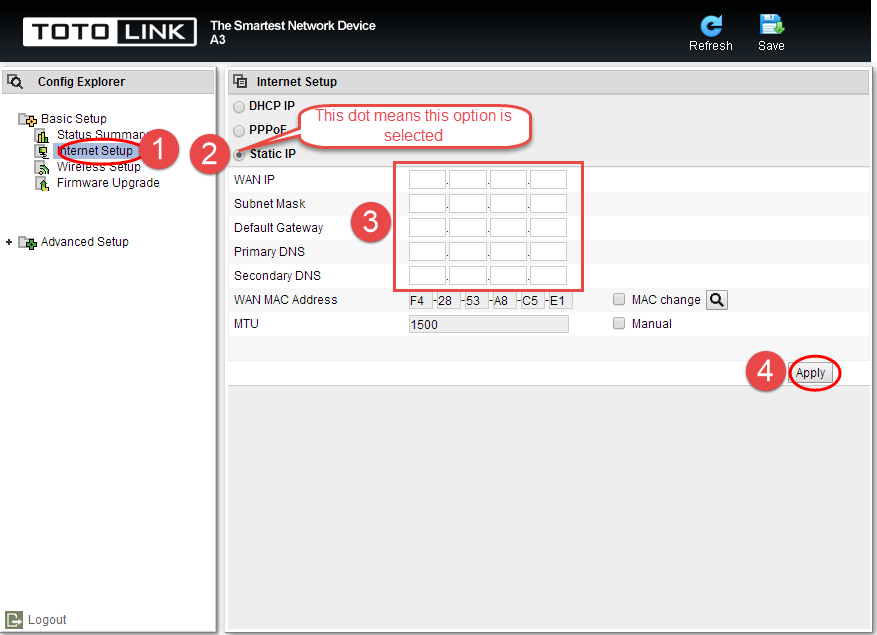
STEP-3.3.2: એડવાન્સ્ડ સેટઅપ સ્ટેટિક IP સેટિંગ
કૃપા કરીને પર જાઓ એડવાન્સ સેટઅપ ->નેટવર્ક ->ઈન્ટરનેટ સેટઅપ પૃષ્ઠ, અને તપાસો કે તમે કયું પસંદ કર્યું છે .પછી પાછા ફરો સ્ટેપ-3.3.1.
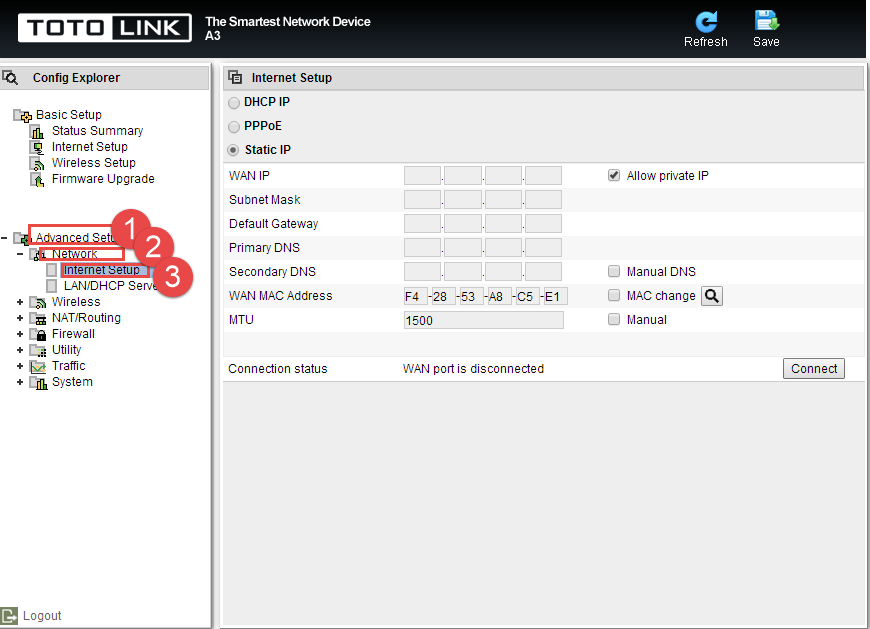
ડાઉનલોડ કરો
A3 PPPoE DHCP સ્ટેટિક IP સેટિંગ્સ – [PDF ડાઉનલોડ કરો]



